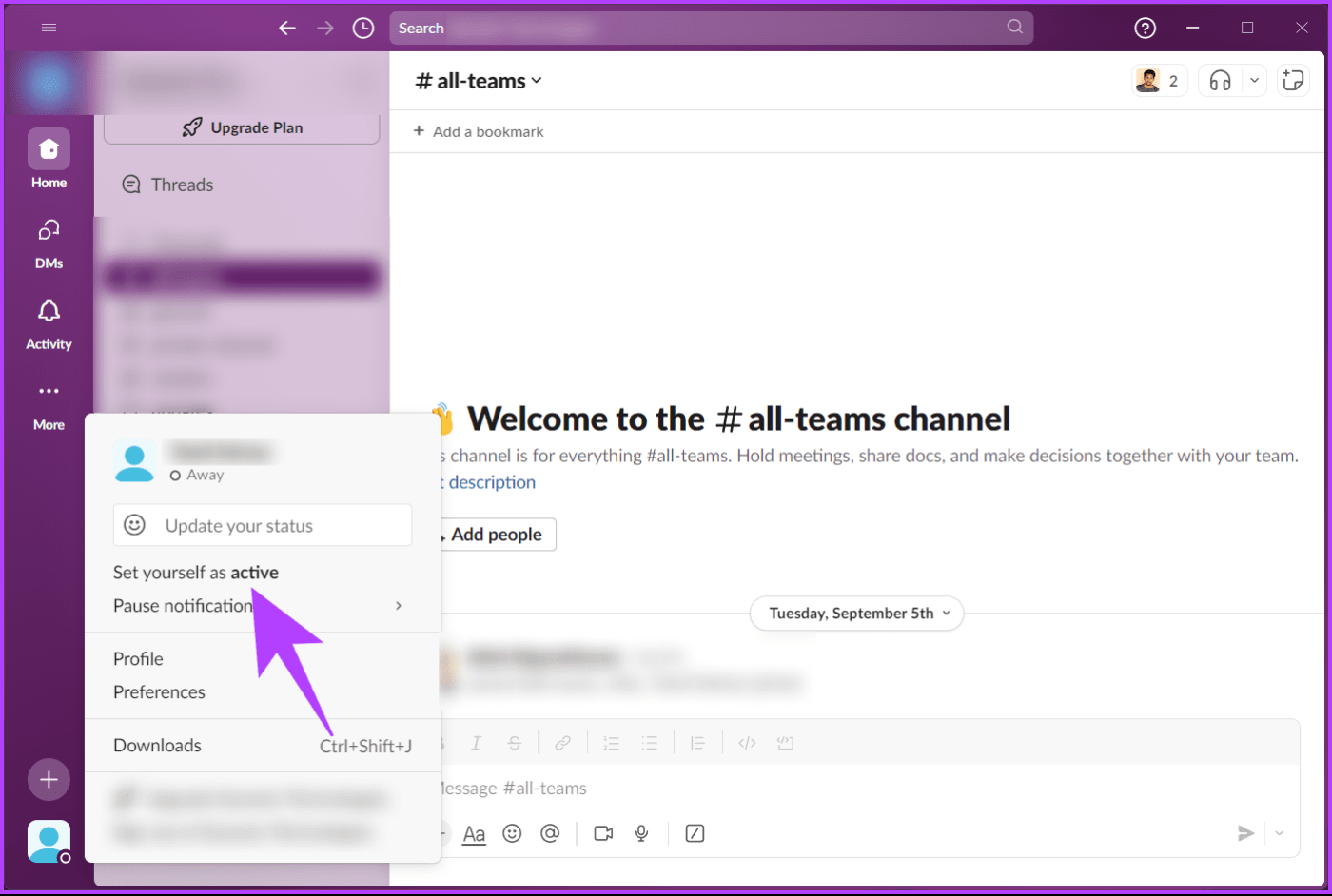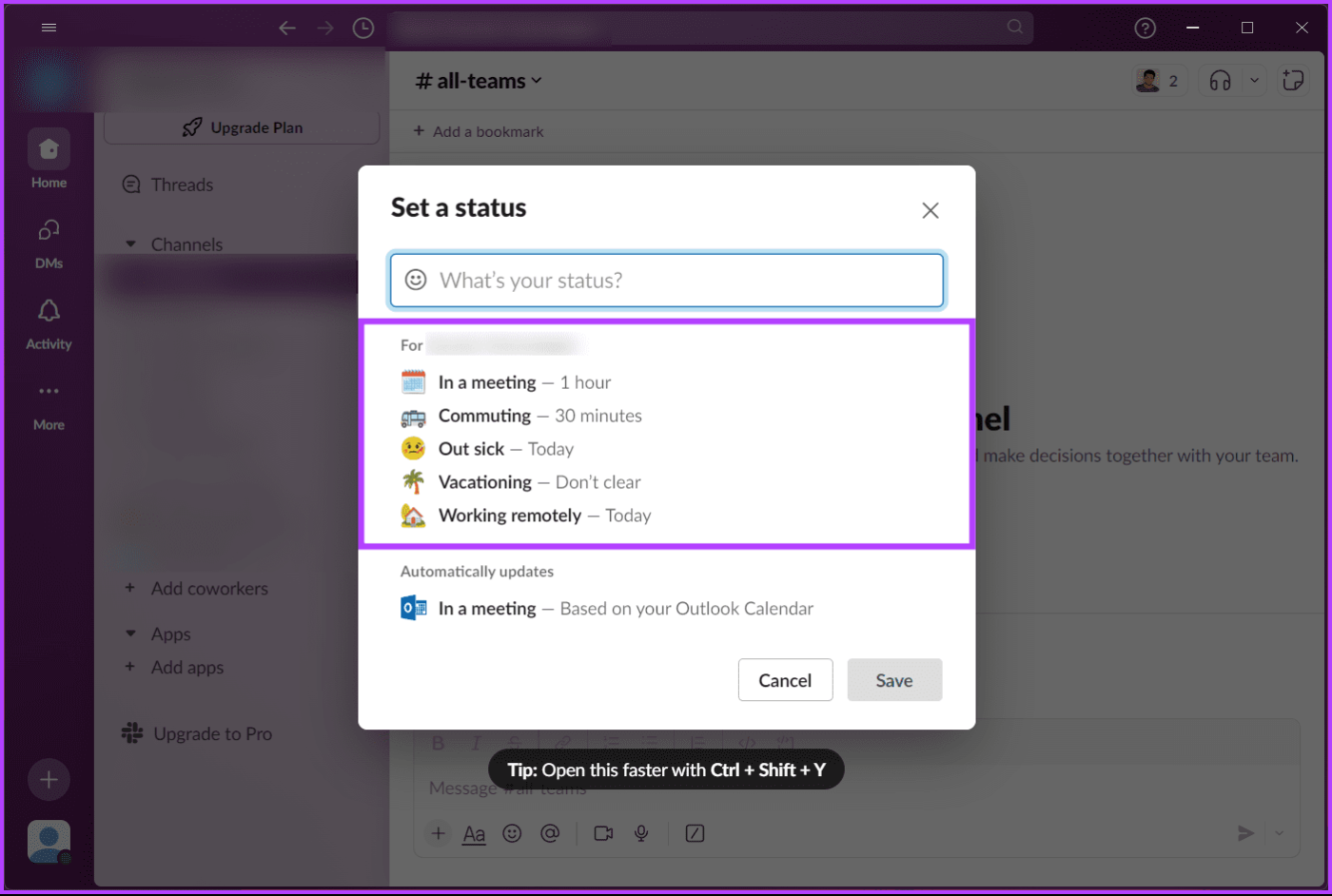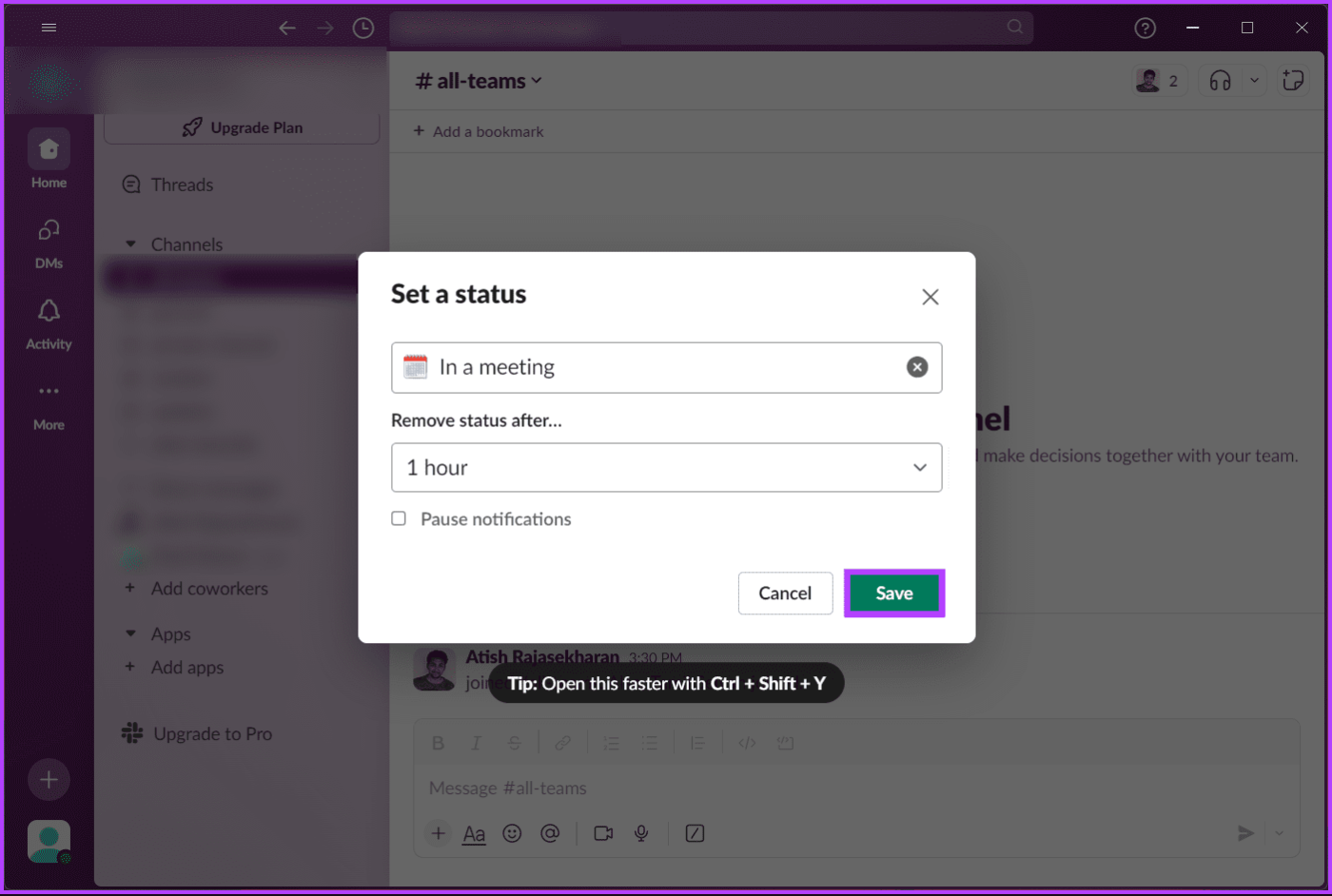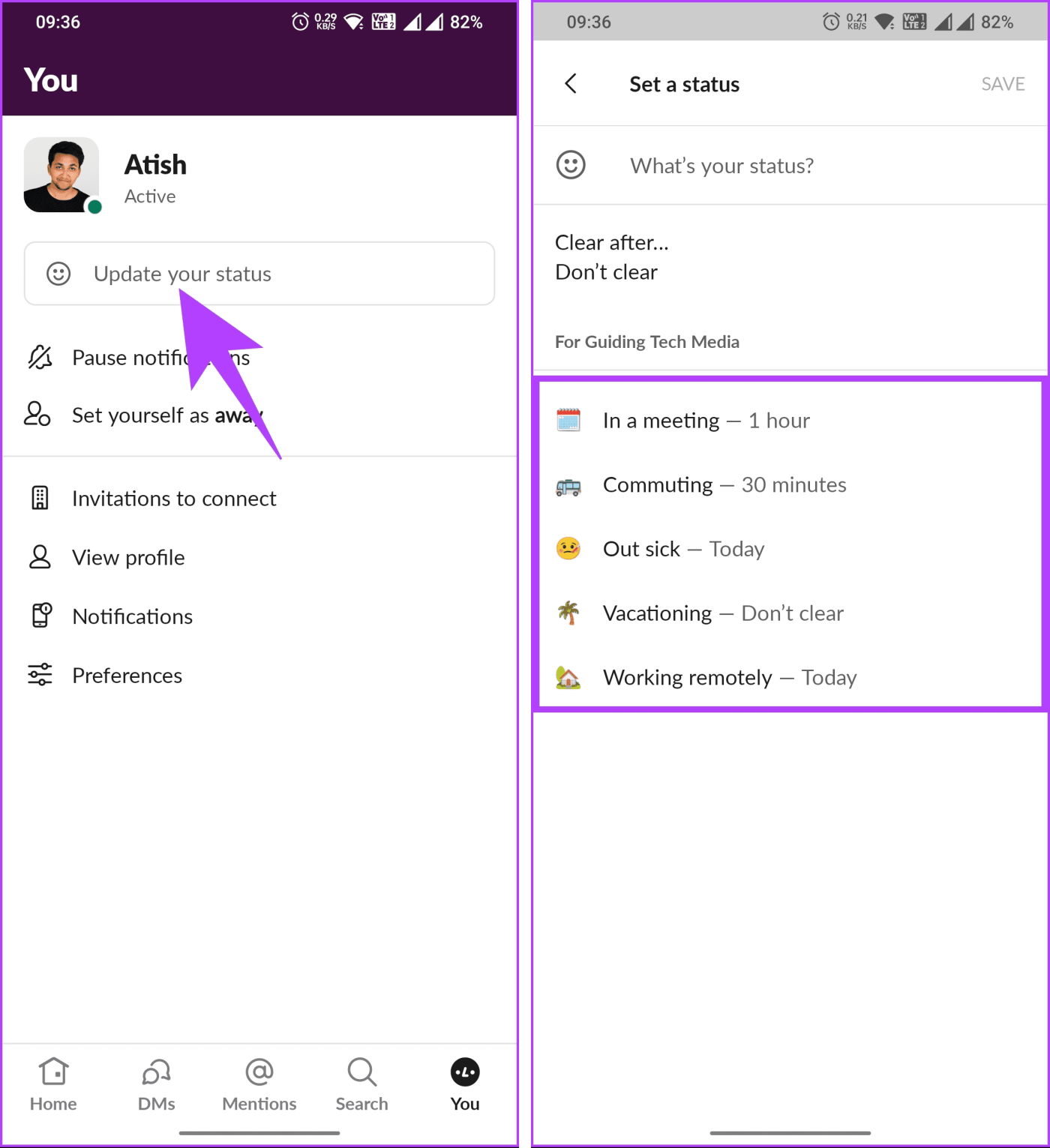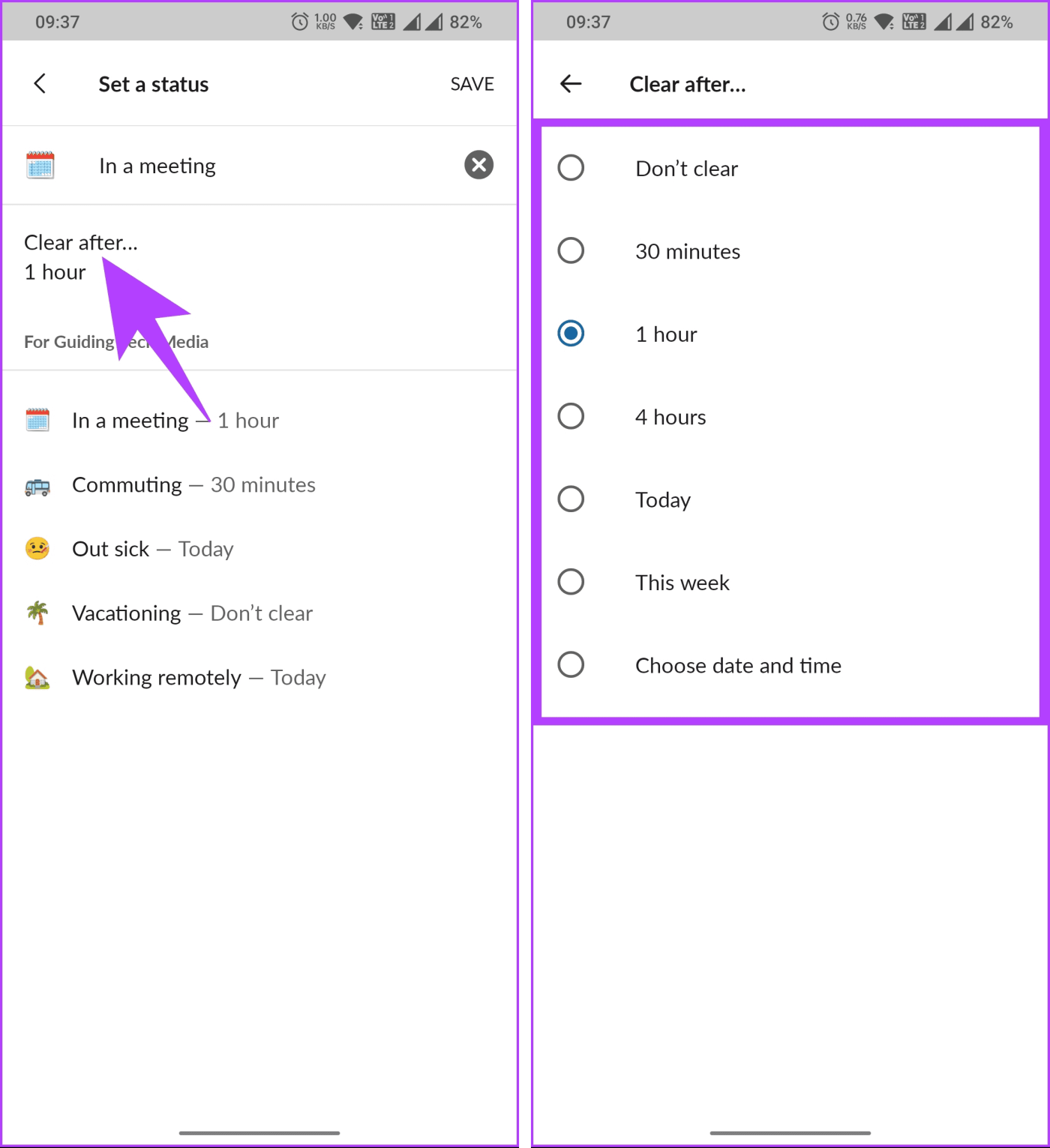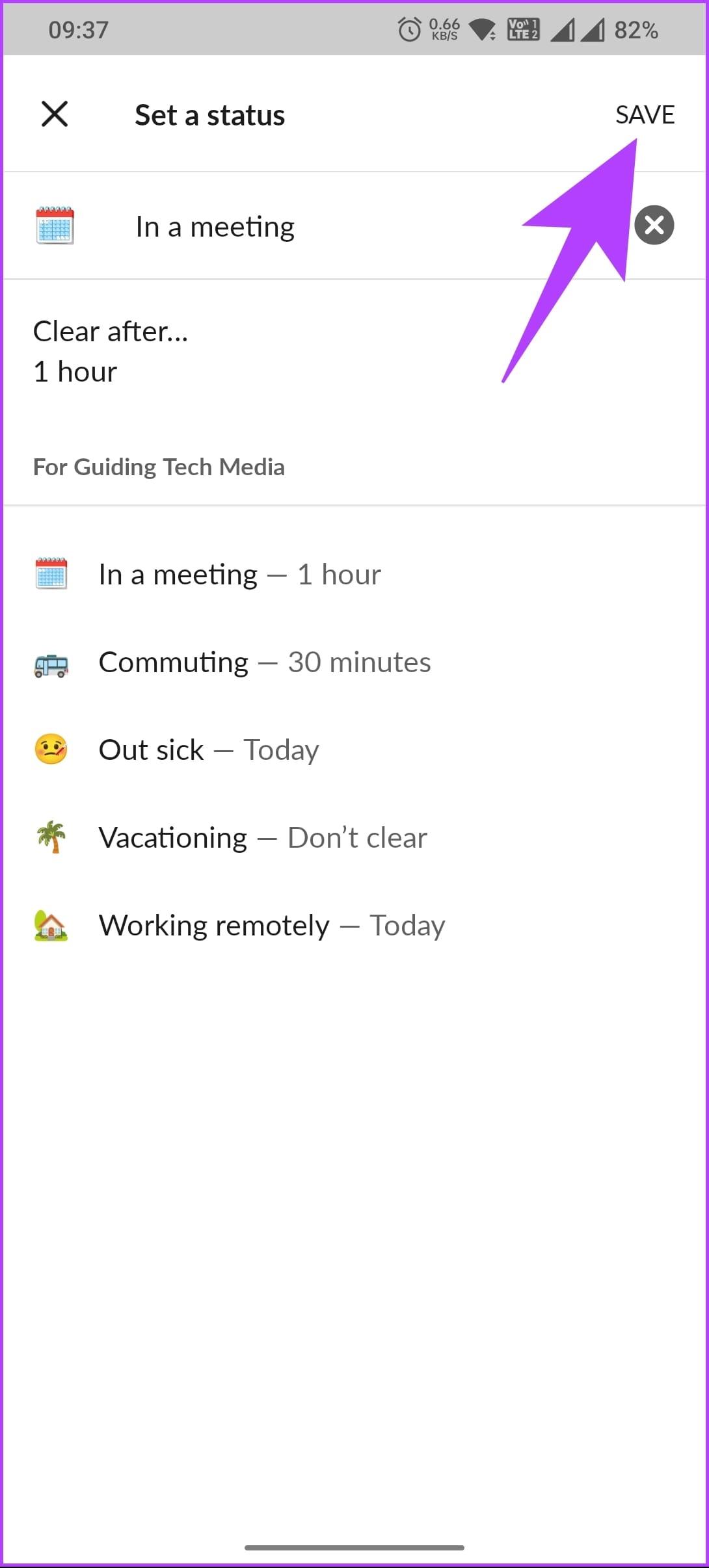Slack se ha convertido en una parte integral de la comunicación en el lugar de trabajo moderno, ayudando a los equipos a colaborar de manera efectiva y mantenerse conectados. Si bien la configuración de estado de Slack permite a los usuarios transmitir su disponibilidad, hay escenarios en los que es posible que desees mantener activo tu estado de Slack. En este artículo, exploraremos las razones para mantener un estado activo en Slack y le guiaremos sobre cómo hacerlo.

Mantener activo su estado de Slack puede resultar ventajoso por varias razones. Esto mejora la capacidad de respuesta inmediata, lo que a su vez mejora las comunicaciones del equipo y ayuda a que el equipo se sienta más conectado en una configuración de trabajo remoto. Dicho esto, procedamos con lo que necesita saber antes de permanecer activo en Slack.
Cosas que debe saber antes de establecer su estado de holgura
Antes de configurar su estado de Slack, hay varios consejos que debe considerar:
1. Los estados de Slack pueden comunicar tu disponibilidad. Asegúrese de que su estado refleje con precisión sus horas de trabajo. Además, cuando establezca un estado personalizado, sea conciso y claro. Deja que otros sepan en qué estás trabajando o por qué no estás disponible. Un mensaje como "En una reunión hasta las 2 p.m." es más informativo que simplemente ausente.
2. Los emojis pueden mejorar tus mensajes de estado. Por ejemplo, un emoji de café podría indicar una pausa para tomar café. Sin embargo, utilícelos con prudencia y asegúrese de que transmitan el mensaje correcto.
3. Los estados de Slack deben ser dinámicos y reflejar su estado actual. Si ya no estás en una reunión, recuerda actualizar tu estado a Disponible o algo relevante.

4. Slack ofrece integraciones con aplicaciones de calendario, que pueden actualizar automáticamente su estado según su agenda. Explora estos para mantener tu estado alineado con tu calendario.
5. Los distintos equipos tienen normas diferentes para utilizar los estados de Slack. Asegúrese de que su uso se alinee con las expectativas de su equipo para mantener una comunicación efectiva.
Ahora, continuemos con el artículo para aprender a estar siempre en línea en Slack, asegurando que puedas mantener una capacidad de respuesta inmediata y mejorar la comunicación del equipo.
Lea también : Cómo programar mensajes en Slack en dispositivos móviles y de escritorio
Cómo mantener Slack siempre activo
Puede cambiar fácilmente el estado de Slack a activo si desea evitar que se muestre cuando está inactivo. Sin embargo, es esencial tener en cuenta que si apaga su PC o dispositivo móvil o cierra la pestaña (cuando lo usa en la web) en la que está ejecutando Slack, su perfil desaparecerá inmediatamente.
Por lo tanto, es vital mantener activo su dispositivo. Veamos los pasos tanto para escritorio como para teléfono inteligente.
En el escritorio
Paso 1 : abre Slack en tu computadora Windows o Mac.
Paso 2 : una vez iniciado, haz clic en tu foto de perfil en la esquina inferior izquierda.
Nota : si tienes la versión anterior de Slack, encontrarás tu foto de perfil en la esquina superior derecha.

Paso 3 : en el menú, elija 'Establecerse como activo'.
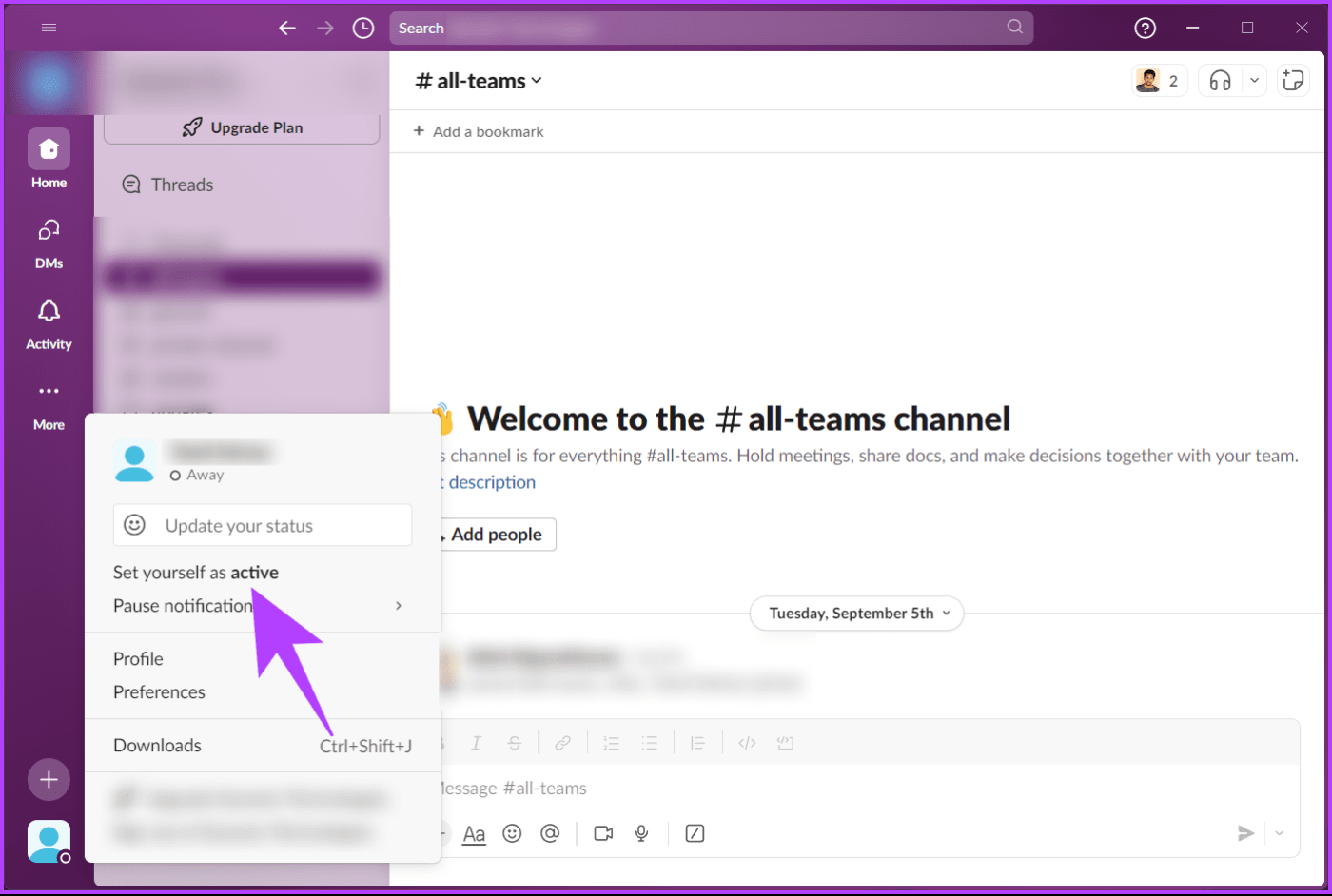
Eso es todo. Inmediatamente, se configurará como activo, dependiendo de la configuración actual. A partir de aquí, el siguiente paso es asegurarse de que su escritorio no entre en suspensión o hibernación y que no cierre la aplicación Slack ni en Mac ni en Windows.
Quizás quieras consultar:
Si no tienes acceso a tu escritorio y quieres hacer lo mismo desde tu dispositivo móvil, continúa leyendo.
En movil
Al igual que con el escritorio, el estado de su actividad cambiará a ausente si abandona o cierra la aplicación. Para mantener su estado activo en la aplicación móvil, mantenga la aplicación ejecutándose en primer plano (no en el backend).
Tenga en cuenta que los pasos se aplican tanto a Android como a iOS. Para esta demostración, usaremos Android. Si estás en iOS, síguenos también.
Paso 1 : inicia Slack en tu dispositivo Android o iOS. Una vez iniciado, toque la pestaña Usted en la barra de navegación inferior.

Paso 2 : Verás un círculo vacío si no estás. Toque "Establecerse como activo".

Ahí tienes. El cambio entrará en vigor inmediatamente. Si no desea lidiar con que Windows o Mac entren en modo de suspensión o ejecuten la aplicación Slack en segundo plano en su dispositivo móvil, lo que afecta inherentemente su estado de actividad de Slack, continúe leyendo.
Slack te marca automáticamente como inactivo después de 10 minutos de inactividad, incluso si has configurado manualmente tu estado como activo. Para superar esto, puedes usar un agitador de mouse.
¿Qué es un jiggler de ratón, te preguntarás? Bueno, es una aplicación que mueve automáticamente el cursor del mouse periódicamente para evitar que su computadora se quede dormida o se bloquee por inactividad. Simula la actividad del mouse, lo que engaña a su computadora haciéndole creer que alguien lo está usando activamente.

Si bien hay muchos software de terceros disponibles, recomendamos usar Move Mouse para Windows y Jiggler para Mac . Le ayudan a mantenerse activo y garantizar que su estado no sea inactivo o ausente. Sin embargo, esto puede no ser muy ético o productivo. De todos modos, lo mejor es que el software destacado anteriormente es fácil de usar. Si no desea utilizar ningún software, también puede probar servicios como Presence Scheduler para mantener Slack activo todo el tiempo.
Sigue leyendo si lo que quieres cambiar es tu estado, no la disponibilidad.
Lea también : Cómo configurar la fuente RSS en Slack y obtener las últimas actualizaciones
Cómo configurar su estado en Slack
Establecer su estado promueve una mejor coordinación y ahorra tiempo. Y a diferencia de su estado activo, cuando cierra Slack en su PC, dispositivo móvil o Internet, su estado no se borra. Será visible para el resto de usuarios hasta la hora establecida. Sin embargo, si cierras Slack durante el tiempo de estado establecido, tu perfil cambiará a Ausente de disponible, pero tu estado seleccionado permanecerá hasta el tiempo establecido.
Así que aquí te explicamos cómo configurar tu estado de Slack.
En el escritorio
Paso 1 : abre Slack en tu computadora Windows o Mac.
Paso 2 : una vez iniciado, haz clic en tu foto de perfil en la esquina inferior izquierda.
Nota : si tienes la versión anterior de Slack, encontrarás tu foto de perfil en la esquina superior derecha.

Paso 3 : en el menú, haga clic en "Actualizar su estado".

Paso 4 : elija entre las opciones de estado sugeridas.
Nota : Alternativamente, puedes elegir un emoji e ingresar un estado.
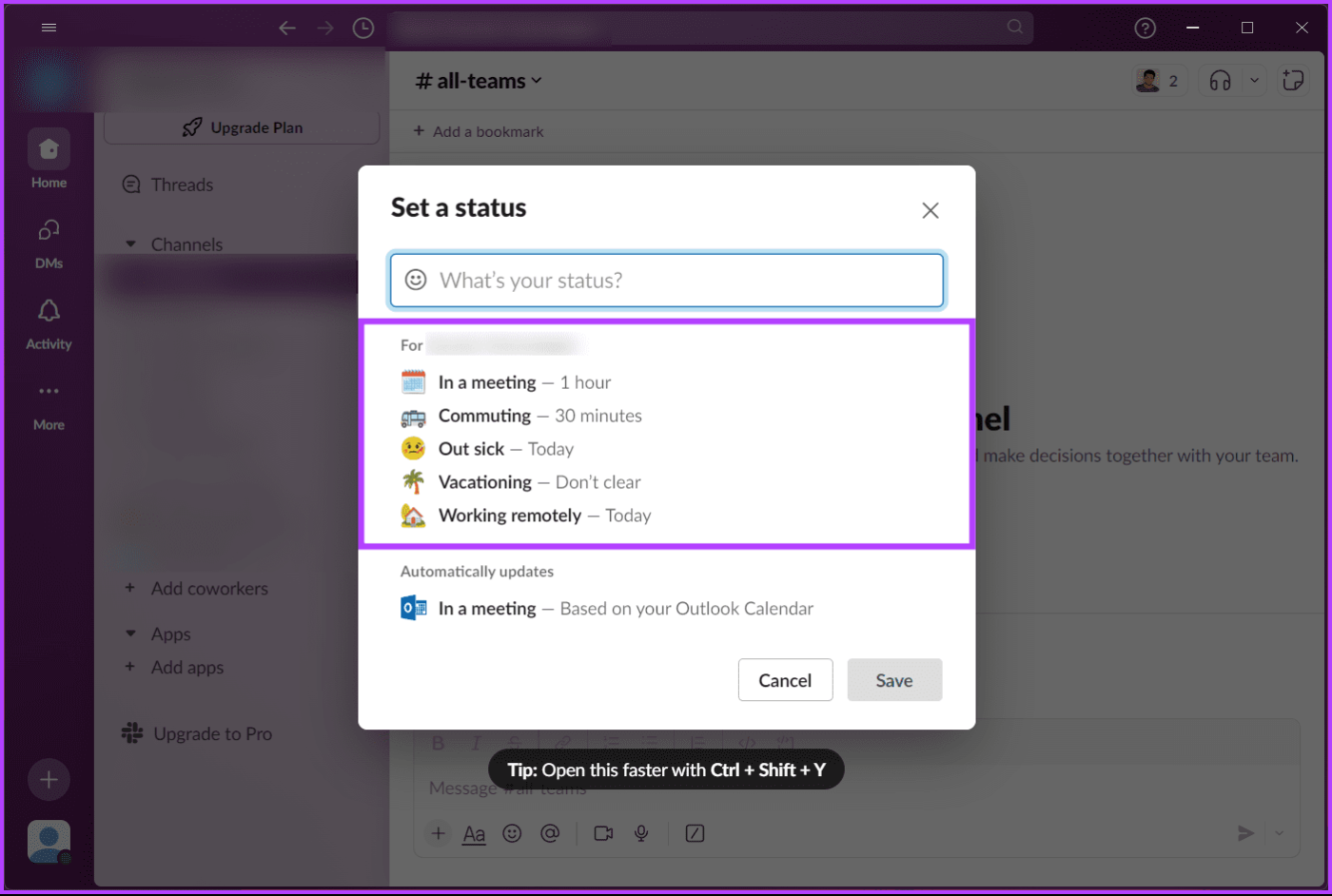
Paso 5 : en la ventana emergente "Establecer un estado", en "Eliminar estado después", elija cuándo desea que se borre su estado.
Nota : Además, puede marcar la casilla junto a Pausar notificaciones para desactivarlas hasta que se borre su estado.

Paso 6 : Finalmente, haz clic en Guardar.
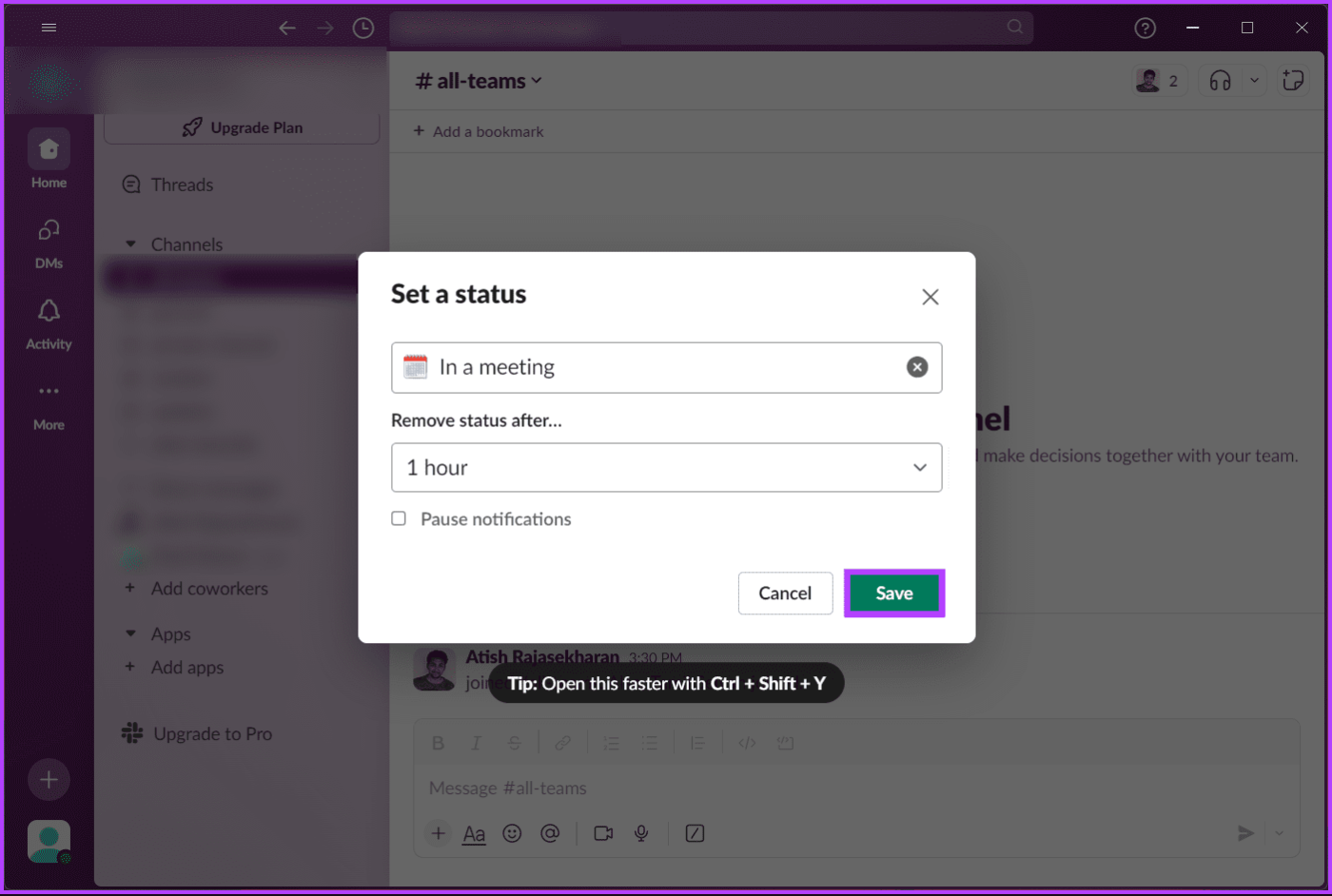
En movil
Paso 1 : inicia la aplicación Slack en tu dispositivo Android o iOS. Vaya a la pestaña Usted en la barra de navegación inferior.

Paso 2 : toca el campo "Actualiza tu estado". En la siguiente pantalla, seleccione un estado de la lista de sugerencias.
Nota : Alternativamente, también puedes ingresar un estado y tocar el ícono emoji para seleccionar uno que vaya bien con el estado ingresado.
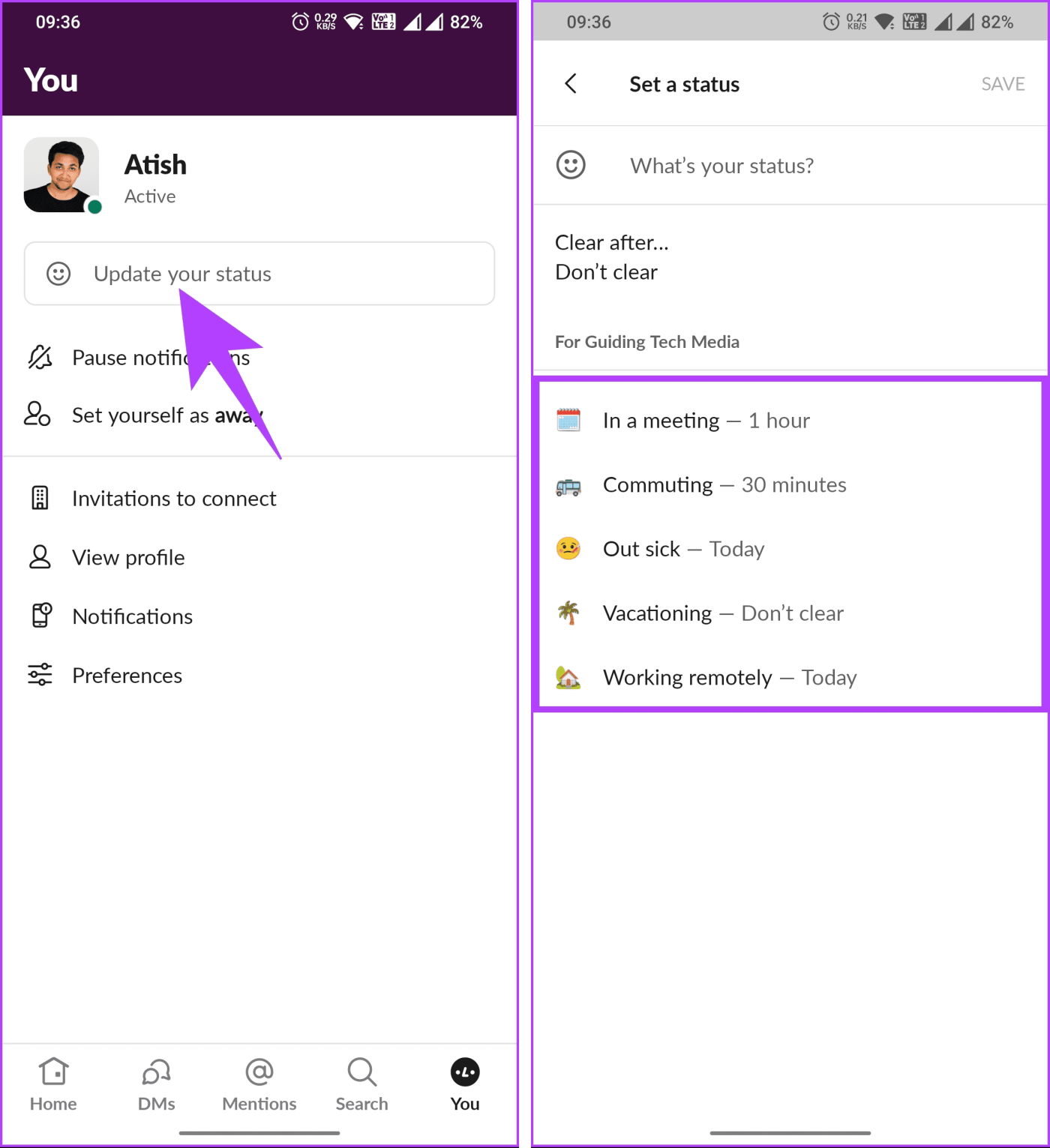
Paso 3 : Toque Borrar después para elegir cuándo desea que se borre su estado.
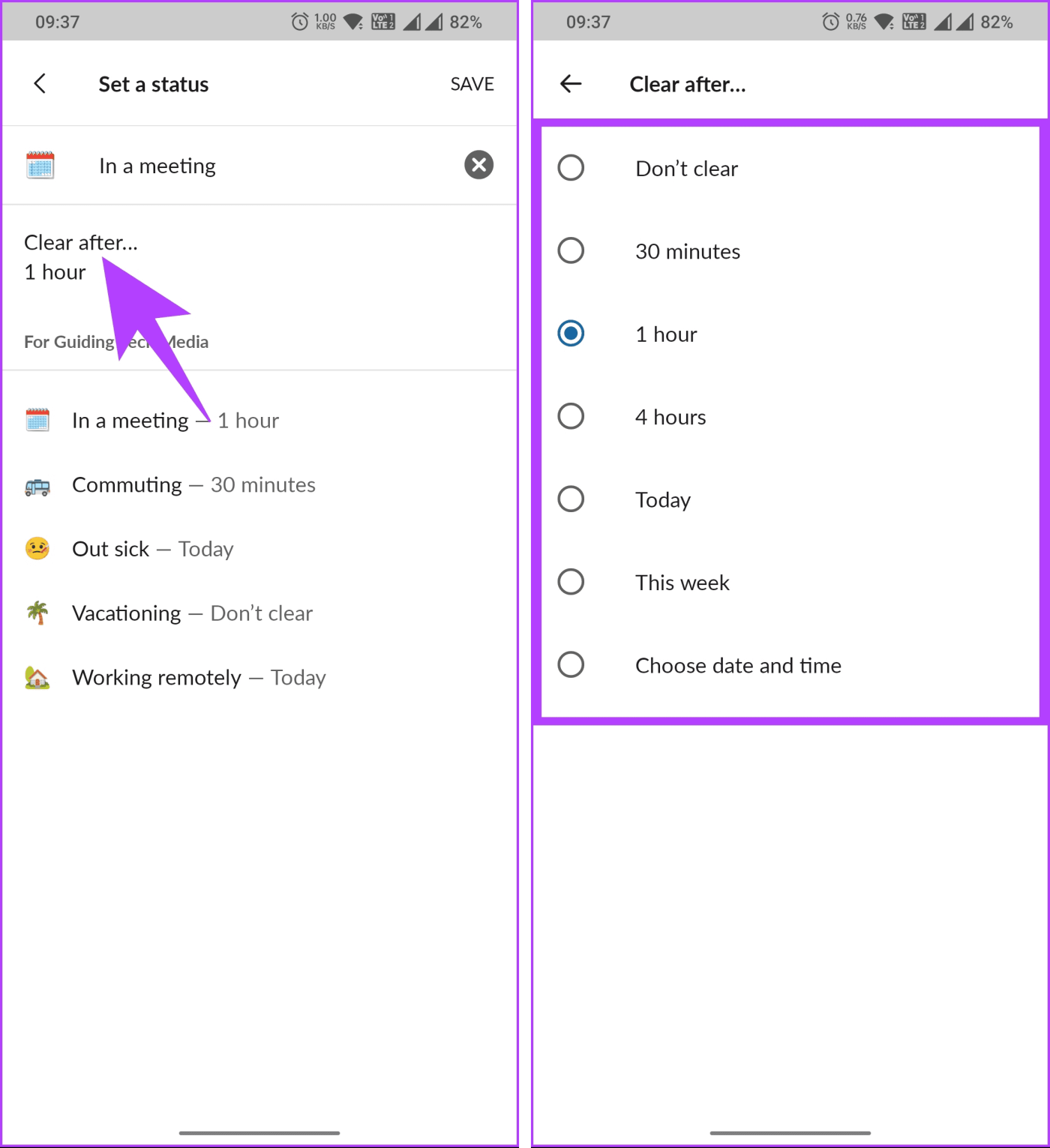
Paso 4 : Finalmente, toque Guardar.
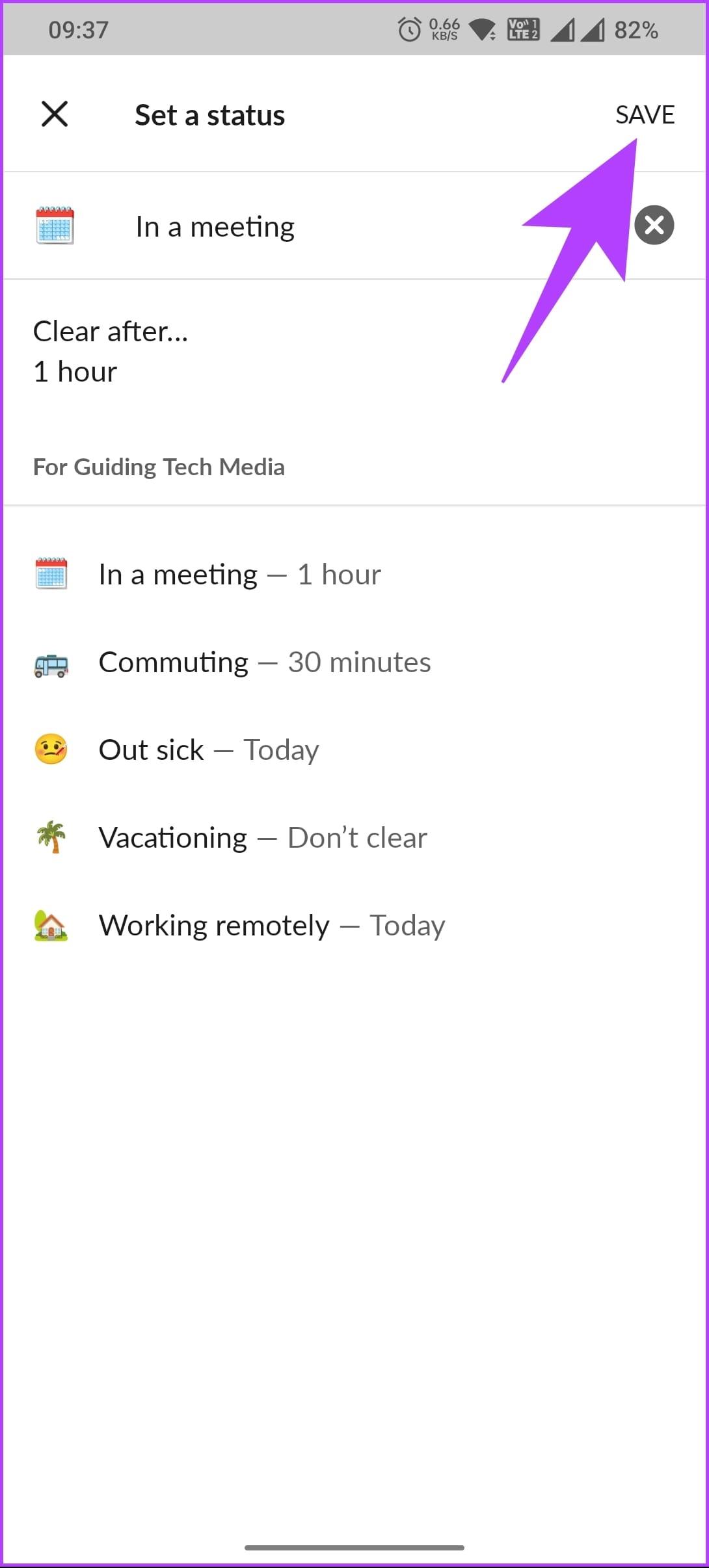
Aquí tienes. El estado se establece inmediatamente. Si no puede establecer el estado o activarse en Slack, intente comunicarse con el soporte de Slack . Dicho esto, si tiene alguna pregunta, consulte la sección de preguntas frecuentes a continuación.
Preguntas frecuentes sobre cómo mantener activo su estado de Slack
1. ¿Tiene Slack un modo "No molestar" (DND)?
Sí, Slack ofrece un modo "No molestar" (DND) que puedes habilitar para silenciar las notificaciones y configurar tu estado para indicar que no debes ser molestado.
2. ¿Puedo actualizar automáticamente mi estado según los eventos de mi calendario en Slack?
Sí, puedes integrar tu calendario con Slack para actualizar automáticamente tu estado según los eventos de tu calendario. Esta función ayuda a informar a su equipo cuando está en una reunión o ocupado con tareas programadas.
Establece tu disponibilidad
Ahora que sabes cómo mantener activo el estado de Slack, puedes mejorar tu capacidad de respuesta inmediata o fomentar una comunicación efectiva en el equipo. Quizás también quieras leer cómo salir de un espacio de trabajo de Slack .